Ein Webhook-Bereitstellungsendpunkt fordert Ihre Looker-Instanz auf, Änderungen aus einem Git-Branch, einem Commit-SHA oder einem Tag-Namen bereitzustellen und die Änderungen dann in die Produktionsversion Ihres Projekts zu übertragen. Informationen zu den Looker-Webhook-Formaten für die Bereitstellung finden Sie im Abschnitt Mit Webhooks bereitstellen. Bei den meisten Projekten übernimmt Looker die Git-Integrationen und stellt Updates in der Produktion bereit. Daher müssen Sie keinen Bereitstellungs-Webhook einrichten.
Sie müssen jedoch einen Bereitstellungs-Webhook verwenden, um Änderungen in die Produktionsumgebung zu übertragen, wenn einer der folgenden Umstände zutrifft:
- Sie übertragen Updates an den Remote-Produktionszweig außerhalb der Looker-IDE. Das ist in Entwicklungs-Workflows mit Staging-Umgebungen üblich.
- Sie möchten einen Webhook verwenden, um mit dem erweiterten Bereitstellungsmodus bereitzustellen. Damit können Sie die Verzweigung, den Commit-SHA oder den Tag-Namen angeben, der für die Produktionsversion Ihres Looker-Projekts verwendet wird.
- Sie haben Ihr Looker-Projekt mit Git-Pull-Anfragen konfiguriert. Das bedeutet, dass Sie einen Bereitstellungs-Webhook auslösen müssen, sobald Sie eine Pull-Anfrage zusammenführen, um diese Änderungen in Ihre Looker-Produktionsumgebung zu übertragen. Bei den meisten Git-Hostingdiensten lässt sich dies automatisieren, wenn Sie den Webhook in der Benutzeroberfläche Ihres Git-Anbieters hinzufügen.
Wenn Sie ein Looker-Administrator sind, können Sie den Deploy-Webhook so konfigurieren, dass ein Secret erforderlich ist, damit nur autorisierte Parteien ihn auslösen können. Looker-Entwickler, die keine Administratoren sind, können die Seite Projektkonfiguration aufrufen, aber die Optionen dort nicht ändern.
Deploy-Secret hinzufügen
Looker unterstützt Web-Secrets für die folgenden Git-Anbieter: GitHub, Bitbucket Server und GitLab.
So legen Sie ein Webhook-Bereitstellungs-Secret für Ihr Projekt fest:
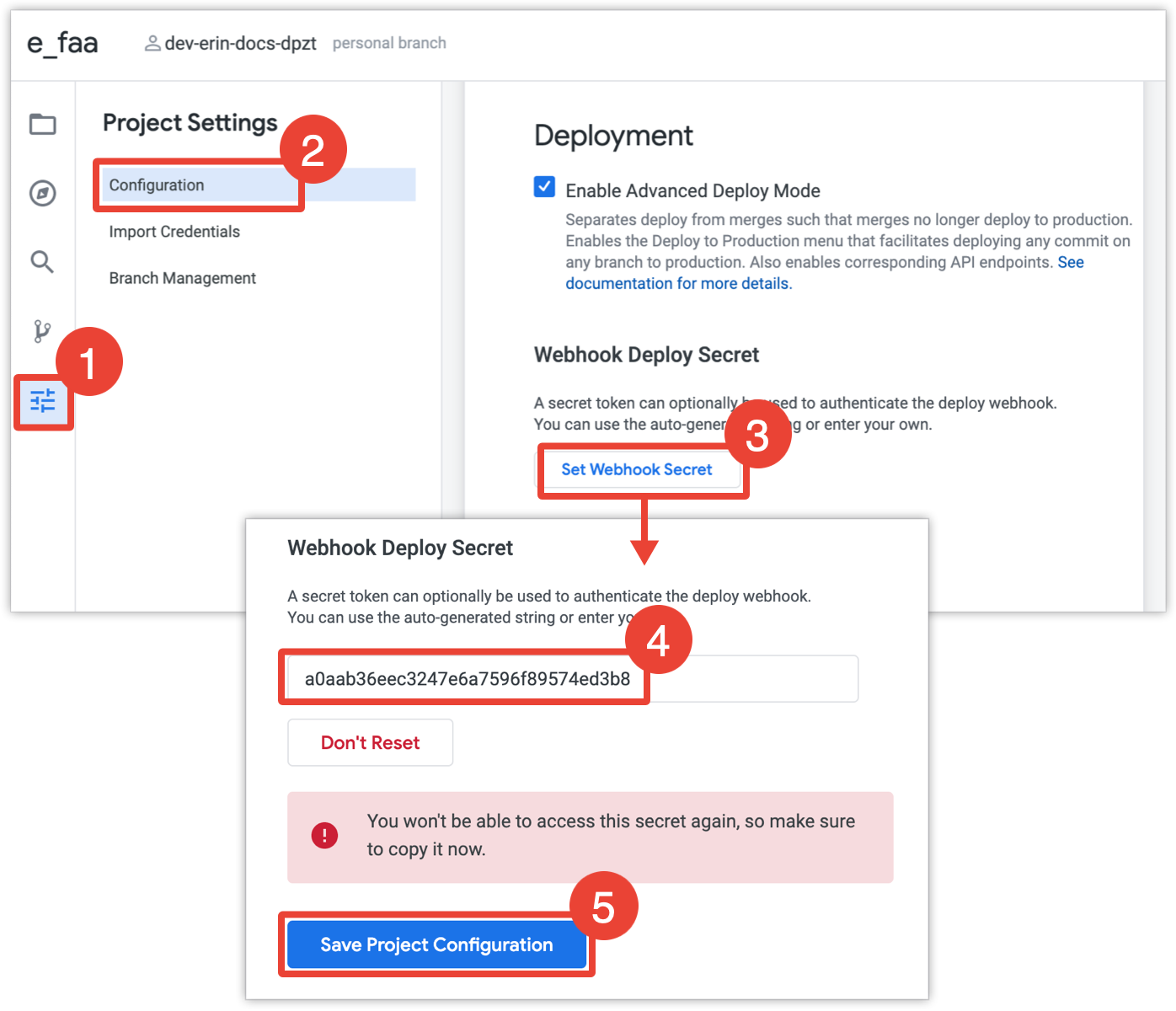
- Öffnen Sie Ihr Projekt im Entwicklermodus und wählen Sie in der Navigationsleiste der IDE das Symbol „Einstellungen“ aus, um den Bereich mit den Projekteinstellungen zu öffnen.
- Wählen Sie im Bereich „Projekteinstellungen“ die Option Konfiguration aus.
- Scrollen Sie zum Abschnitt Webhook Deploy Secret (Webhook-Bereitstellungs-Secret) und klicken Sie auf Set Webhook Secret (Webhook-Secret festlegen). Looker generiert automatisch ein geheimes Token. Sie können dieses automatisch generierte Secret verwenden oder ein eigenes Secret-Token eingeben.
- Unabhängig davon, ob Sie das automatisch generierte Secret verwenden oder ein eigenes erstellen, kopieren Sie das Webhook-Bereitstellungs-Secret und fügen Sie es in eine Textdatei ein, damit Sie es zur Hand haben, wenn Sie das Secret dem Webhook für Ihr Repository hinzufügen müssen. Kopieren Sie sie jetzt. Sobald Sie die Seite Projektkonfiguration verlassen oder aktualisieren, verlieren Sie den Zugriff auf das Webhook-Bereitstellungs-Secret und müssen es ändern oder entfernen, um wieder Zugriff auf Ihr Projekt zu erhalten.
- Klicken Sie auf Save Project Configuration (Projektkonfiguration speichern).
Für den Bereitstellungs-Webhook für Ihr Projekt ist dieses Secret jetzt erforderlich. Bei Projekten, in denen eine Looker-Staging-Instanz verwendet wird, müssen Sie das Webhook-Bereitstellungs-Secret in den HTTP-Header einfügen, um die Bereitstellung in der Produktion durchzuführen. Bei Projekten mit Git-Pull-Anfrage-Integration müssen Sie die Benutzeroberfläche Ihres Git-Anbieters aufrufen, um das Secret dem Webhook für Ihr Repository hinzuzufügen.
Secret für den Webhook Ihres Git-Repositorys konfigurieren
Wenn Sie ein Deploy-Webhook-Secret zu Ihrem LookML-Projekt hinzugefügt haben, müssen Sie für Projekte mit Git-Pull-Anfrage-Integration die Schnittstelle Ihres Git-Anbieters aufrufen, um das Secret dem Webhook für Ihr Repository hinzuzufügen. Hier sehen Sie ein Beispiel für die Verwendung von GitHub:
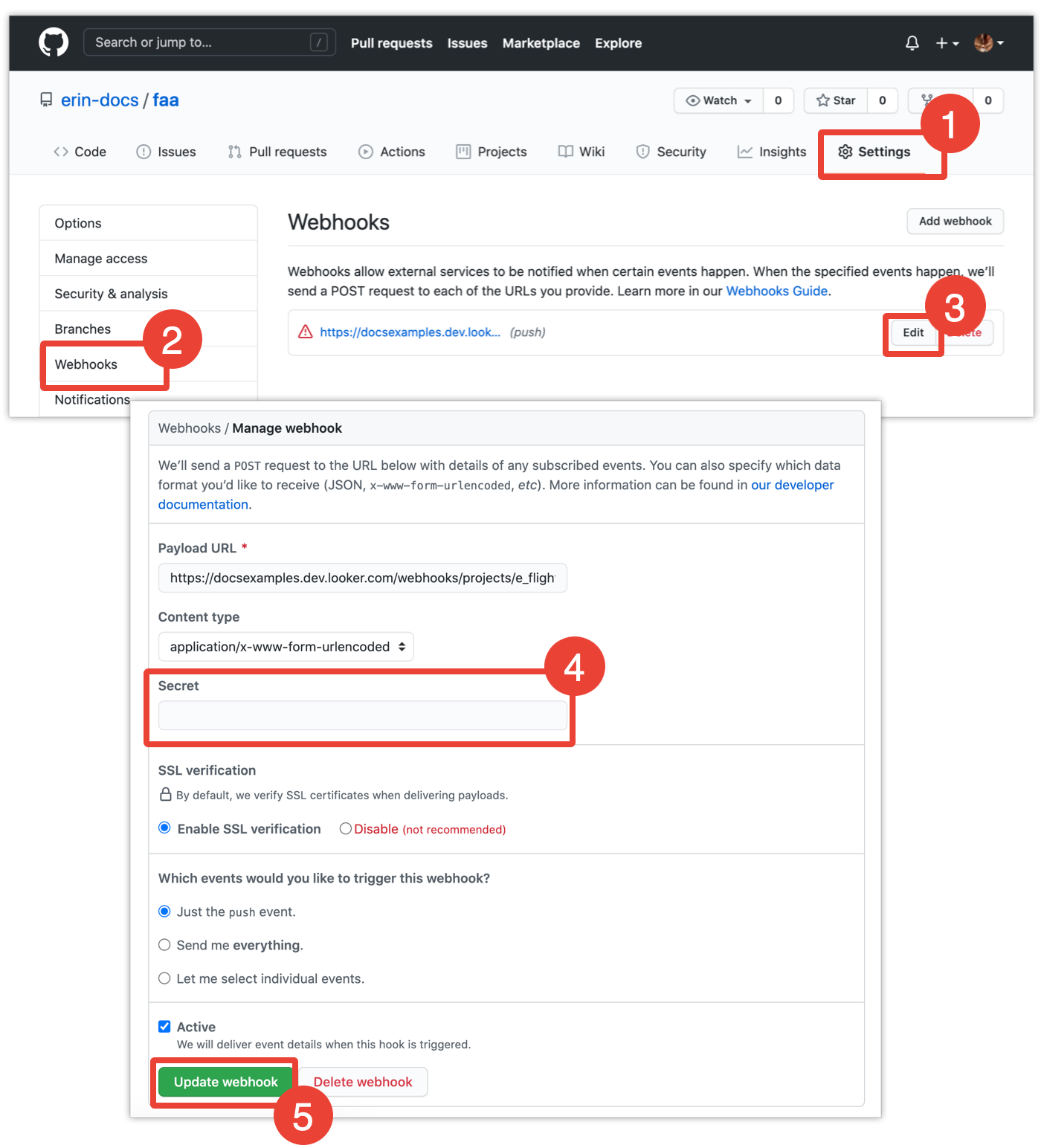
Rufen Sie auf der Website Ihres Git-Anbieters die Repository-Einstellungen Ihres Projekts auf.
TIPP: Wenn Sie Ihr Projekt für die Git-Integration eingerichtet haben, können Sie im Git-Menü Ihres Projekts in Looker die Option View Project on Git (Projekt in Git ansehen) verwenden.
Klicken Sie in den Einstellungen des Repositorys auf Webhooks.
Suchen Sie den Webhook für Ihr LookML-Projekt und klicken Sie auf die Schaltfläche Bearbeiten.
Fügen Sie in das Feld Secret das Webhook-Bereitstellungs-Secret ein, das Sie in Looker im Bereich Webhook Deploy Secret kopiert haben.
Klicken Sie auf Webhook aktualisieren.
Das Webhook-Secret ist jetzt erforderlich, um Änderungen an der Produktionsversion Ihres Projekts bereitzustellen. Bei Bedarf können Sie das Secret ändern oder aus Ihrem Projekt entfernen.
Bereitstellungs-Secret ändern
Nachdem Ihrem Projekt ein Webhook-Bereitstellungs-Secret hinzugefügt wurde, können Sie es als Looker-Administrator so ändern:
- Wählen Sie in Ihrem Projekt in der Navigationsleiste das Symbol Einstellungen aus.
- Scrollen Sie zum Abschnitt Webhook-Bereitstellungsschlüssel und klicken Sie auf Schlüssel zurücksetzen. Looker generiert automatisch ein neues Secret-Token. Sie können dieses automatisch generierte Secret verwenden oder ein eigenes neues Secret-Token eingeben.
- Unabhängig davon, ob Sie das automatisch generierte Secret verwenden oder ein eigenes erstellen, kopieren Sie das Webhook-Bereitstellungs-Secret und fügen Sie es in eine Textdatei ein, damit Sie es zur Hand haben, wenn Sie das Secret dem Webhook für Ihr Repository hinzufügen müssen. Kopieren Sie ihn jetzt aus der Zwischenablage. Sobald Sie die Seite Projektkonfiguration verlassen oder aktualisieren, verlieren Sie den Zugriff auf das Webhook-Bereitstellungs-Secret. Sie müssen dann zurückkehren und es ändern oder entfernen.
- Klicken Sie auf Save Project Configuration (Projektkonfiguration speichern).
Wenn Ihr Projekt mit der Git-Pull-Anfrage-Integration konfiguriert ist, müssen Sie auch die Oberfläche Ihres Git-Anbieters aufrufen, um das Webhook-Secret für Ihr Repository zu aktualisieren.
Deploy-Secret entfernen
Wenn Ihrem Projekt ein Webhook-Bereitstellungs-Secret hinzugefügt wurde, können Sie es als Looker-Administrator so entfernen:
- Wählen Sie in Ihrem Projekt in der Navigationsleiste das Symbol Einstellungen aus.
- Scrollen Sie zum Abschnitt Webhook Deploy Secret (Webhook-Bereitstellungs-Secret) und klicken Sie auf Remove Secret (Secret entfernen). An diesem Punkt können Sie den Vorgang abbrechen und das Bereitstellungsgeheimnis beibehalten, indem Sie auf Nicht entfernen klicken.
- Wenn Sie das Webhook-Bereitstellungsgeheimnis endgültig aus Ihrem Projekt entfernen möchten, klicken Sie auf Save Project Configuration (Projektkonfiguration speichern).
Für Ihr Projekt ist kein Secret mehr für den Deploy-Webhook erforderlich. Wenn Ihr Projekt mit der Git-Pull-Anfrage-Integration konfiguriert ist, können Sie jetzt die Benutzeroberfläche Ihres Git-Anbieters aufrufen, um das Webhook-Secret aus Ihrem Repository zu entfernen. Looker selbst prüft nicht mehr, ob ein Secret beim Git-Anbieter vorhanden ist. Es schadet also nicht, wenn für den Webhook Ihres Git-Repositorys weiterhin ein Secret konfiguriert ist. Wenn Sie das Secret aus Ihrem Git-Repository entfernen möchten, finden Sie unter Secret für den Webhook Ihres Git-Repositorys konfigurieren Informationen zum Bearbeiten des Secrets über die Benutzeroberfläche eines Git-Anbieters.

